教程详情
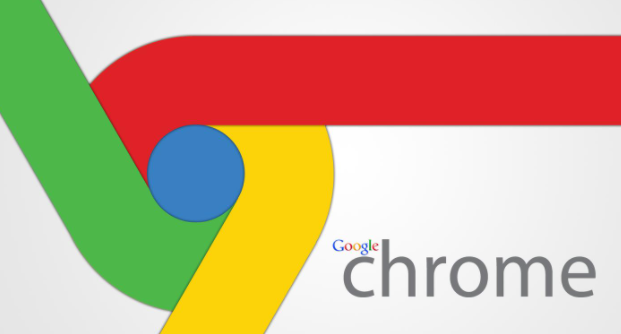
首先,打开 chrome 浏览器,在浏览器的右上角找到三个点的图标,这个图标通常被称为“菜单”按钮。点击这个“菜单”按钮后,会弹出一个下拉菜单。在这个下拉菜单中,找到并点击“设置”选项。
进入“设置”页面后,在页面的左侧栏中,找到“隐私与安全”这一项。点击“隐私与安全”,展开相关的设置选项。在展开的“隐私与安全”设置中,找到“网站设置”并点击进入。
在“网站设置”页面里,往下滚动页面,找到“弹出窗口和重定向”这一设置项。点击“弹出窗口和重定向”后面的箭头,展开具体的设置内容。在这里,你可以看到有三个选项:“不允许任何网站显示弹出窗口”“在以下情况下阻止弹出窗口(推荐)”以及“自定义阻止”。
如果你希望完全禁止所有网站的弹出窗口,那么选择“不允许任何网站显示弹出窗口”即可。这样设置后,当你访问任何网站时,都不会出现自动弹出的窗口。
而如果选择“在以下情况下阻止弹出窗口(推荐)”,系统会在检测到可能的弹出窗口骚扰行为时自动进行阻止。这种方式相对比较智能,能够在大多数情况下有效地阻止不必要的弹出窗口,同时又不会误杀一些正常的弹出窗口。
要是你对自己的需求有更明确的要求,还可以选择“自定义阻止”。点击“添加”按钮,在弹出的对话框中输入你想要阻止弹出窗口的具体网站地址,然后点击“添加”确认。这样,只有你指定的网站在试图弹出窗口时会被阻止。
通过以上这些简单的步骤,你就可以根据自己的需求在 chrome 浏览器中禁用自动弹出窗口了,让浏览器的使用更加符合你的预期,减少不必要的干扰。









